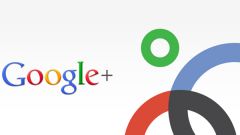Деинсталляция
Убрать Google Chrome из системы позволяет стандартное в Windows приложение «Удаление программ», доступное при переходе в меню «Пуск» - «Панель управления». В Windows 8 для доступа к «Панели управления» можно прибегнуть, воспользовавшись интерфейсом Metro. Для этого кликните в левом нижнем углу рабочего стола и нажмите на плитку меню «Панель управления».
Вы также можете найти нужную программу в системе, начав ввод ее названия на клавиатуре.
В предложенном списке приложений найдите пункт Google Chrome и нажмите «Удалить». Подтвердите произведение операции и выберите соответствующий пункт, если вы желаете оставить произведенные в браузере настройки в системе. Если вы согласитесь сохранить настройки, конфигурационные файлы программы будут сохранены и будут использованы для настройки программы в случае ее повторной установки.
Очистка Windows после удаления
После удаления Google Chrome вы можете выполнить очистку системы, чтобы удалить оставшиеся данные о программе. Для произведения операции хорошо подойдет CCleaner, который проанализирует систему и удалит битые записи в реестре. Скачайте программу с официального сайта разработчика и установите ее, запустив полученный в результате загрузки файл.
Запустите установленную программу и перейдите в раздел «Реестр». Кликните клавишу «Поиск проблем», а затем «Исправить». Сохраните предложенную резервную копию в любом месте на компьютере, а затем нажмите «Исправить все». Дождитесь окончания выполнения операции и закройте окно программы.
CCleaner является полезной программой, которая пригодится для периодической очистки системы от мусора, который остается в результате работы других приложений.
Удаление Google Chrome в Android и iOS
Google Chrome деинсталлируется из операционной системы портативных устройств аналогичным другим программам способом. На Android перейдите в меню «Настройки» - «Управление приложениями». Перейдите во вкладку «Все» и найдите Google Chrome. Нажмите на соответствующем пункте, а затем кликните на кнопке «Удалить». Подтвердите выполнение операции и дождитесь окончания деинсталляции программы.
Если вы хотите удалить Google Chrome на iOS, нажмите пальцем на иконке приложения на главном экране и удерживайте палец в данном положении около секунды. После этого нажмите на крестик в правом верхнем углу иконки браузера и дождитесь окончания удаления, подтвердив выполнение операции.
Источники:
- CCleaner в 2018